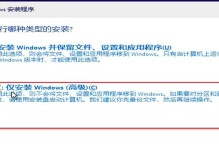当我们的电脑无法正常启动时,往往会陷入困境。这时候,使用U盘来装系统可以是一个非常有效的解决办法。本文将向大家介绍以电脑启动不了为情景,使用U盘装系统的详细步骤和注意事项。
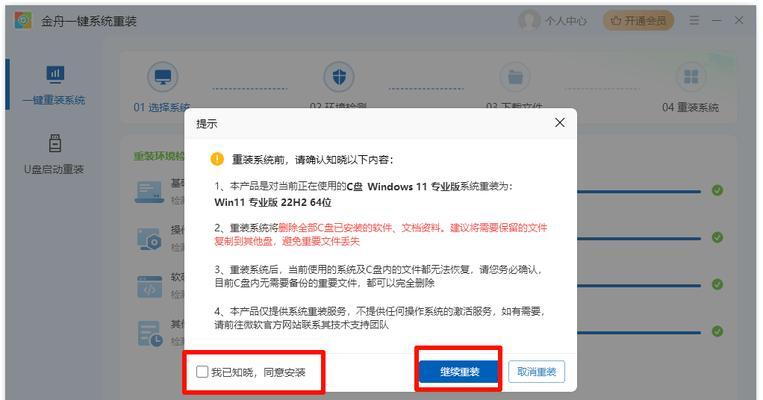
1.如何制作可启动的U盘:准备一根至少容量为8GB的U盘,下载并安装一个U盘启动制作工具,将U盘格式化为FAT32格式,并按照工具的操作步骤进行制作。
2.进入BIOS设置:重启电脑,按下开机时出现的快捷键(通常是Delete、F2、F12等),进入BIOS设置界面。
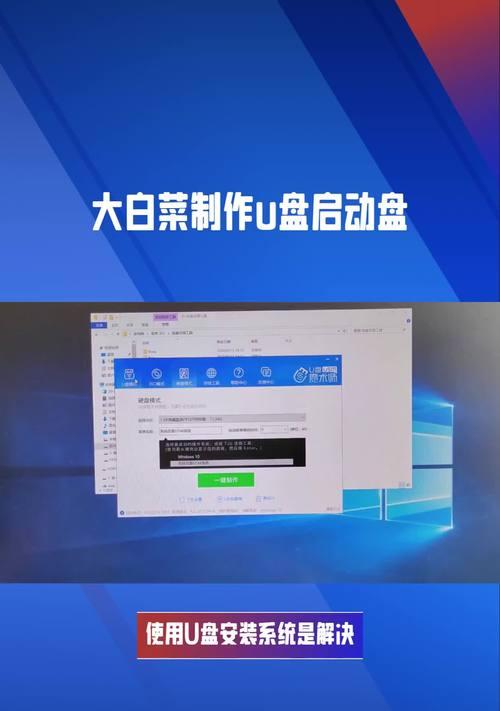
3.修改启动顺序:在BIOS设置界面中找到“Boot”或“启动”选项,将U盘的启动顺序调至最高,确保电脑优先从U盘启动。
4.保存设置并重启:在BIOS设置界面中,找到保存设置的选项,将修改后的设置保存,并重启电脑。
5.进入U盘启动界面:电脑重新启动后,自动进入U盘启动界面,根据提示选择“安装系统”或“恢复系统”。

6.选择安装或恢复:根据个人需求选择相应的选项,如果是全新安装系统,则选择“安装系统”,如果是恢复已有系统,则选择“恢复系统”。
7.安装或恢复过程:根据安装或恢复的提示,选择系统版本、语言等选项,并按照要求进行下一步操作,直到安装或恢复完成。
8.安装或恢复期间的注意事项:在安装或恢复期间,务必保持电脑处于良好的电源供应状态,不要断电或拔掉U盘。同时,注意备份重要数据以免丢失。
9.完成安装或恢复:安装或恢复完成后,根据提示重新启动电脑,并等待系统自动配置。
10.检查系统是否正常:系统自动配置完成后,检查各项硬件设备是否正常工作,并进行必要的驱动程序更新。
11.配置个人设置:根据个人需求进行系统设置,包括网络连接、显示分辨率、声音等方面。
12.安装常用软件:根据个人需求安装常用软件,如办公软件、浏览器、杀毒软件等。
13.恢复个人数据:如果有备份的个人数据,可以通过备份工具将数据恢复到新系统中。如果没有备份,则需要重新将个人数据导入。
14.测试系统稳定性:进行一段时间的使用,测试系统的稳定性和兼容性,确保一切正常。
15.注意事项及常见问题解决:在使用过程中,需要注意系统更新、杀毒和防护措施。同时,如果出现无法启动、蓝屏等问题,可以通过安全模式进入系统进行故障排除。
使用U盘装系统可以是解决电脑启动问题的有效方法。但在操作过程中,需要注意制作U盘启动盘的正确步骤和BIOS设置的修改。希望本文的教程能够帮助到遇到此类问题的读者,让电脑重新恢复正常运行。